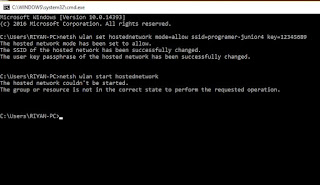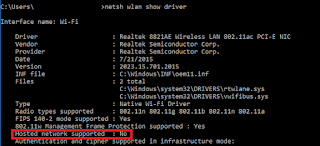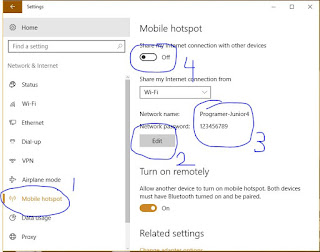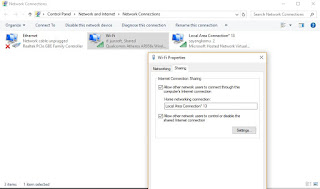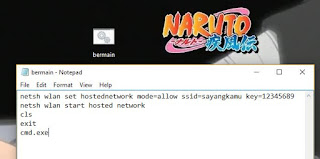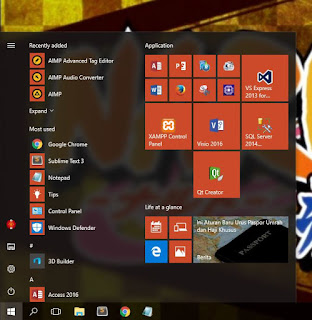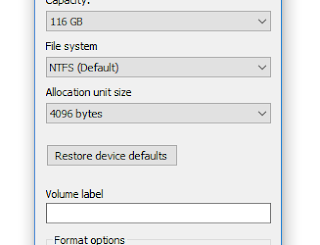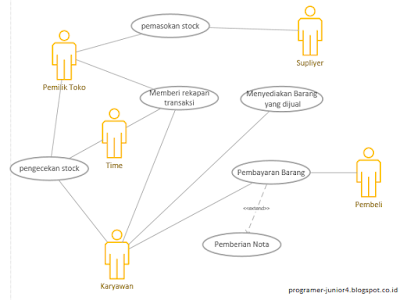Cara paling mudah untuk mencari selisih hari pada pemrograman web adalah dengan DATEDIFF() function. Function ini sendiri memberikan hasil selisih hari antara dua tanggal. Anda bisa membaca referensi tentang function ini disini.
Langsung saja saya contohkan menghitung selisih 2 tanggal yang di inputkan oleh user.
Pertama2 buatlah sebuah form yang terdiri dari 2 inputan.
Lalu buatlah script pengolahnya
Mari kita bahas satu persatu
Untuk menjalankan gabungkan semua bagian sehingga tampil seperti ini
Simpan dalam htdoc lalu jalankan lewat XAMPP atau WAMPP. Maka hasilnya kurang lebih seperti ini.
Anda bisa mendownload semua source code nya disini.
Sekian tutorial kali ini semoga bermanfaat. Jika ada kesulitan bisa bertanya lewat kolom komentar.
Langsung saja saya contohkan menghitung selisih 2 tanggal yang di inputkan oleh user.
Pertama2 buatlah sebuah form yang terdiri dari 2 inputan.
<form action="index.php" method="post">
<table>
<tr>
<td>Awal :</td>
<td><input type="text" name="awal" class="dan" placeholder="yyyy-mm-dd"></td>
</tr>
<tr>
<td>Ahir : </td>
<td><input type="text" name="ahir" class="dan" placeholder="yyyy-mm-dd"></td>
</tr>
<tr>
<td></td>
<td><input type="submit" value="submit"></td>
</tr>
</table>
</form>
Lalu buatlah script pengolahnya
<?php
ini_set('display_errors', 'off');
if ($_POST['awal'] & $_POST['ahir']) {
$awal = $_POST['awal'];
$ahir = $_POST['ahir'];
$query = "SELECT datediff('$ahir','$awal') AS selisih";
$result = mysql_query($query);
$data = mysql_fetch_array($result);
echo "<br>=========================================================<br>";
echo "Selisih dari ".$awal." sampai ".$ahir." adalah <br>";
echo $data['selisih']." hari.";
}
?>
Mari kita bahas satu persatu
ini_set('display_errors', 'off');
Script di atas digunakan untuk menyembunyikan pesan peringatan atau notice.if ($_POST['awal'] & $_POST['ahir']) {
Script ini digunakan untuk memeriksa apakan $_POST['awal'] dan $_POST['ahir'] sudah ada data atau belum. Jika belum, maka lewati script yang dibawahnya. Jika sudah, maka jalankan script yang didalamnya$awal = $_POST['awal']; $ahir = $_POST['ahir'];Adalah script yang berguna untuk menampung variable isian user.
$query = "SELECT datediff('$ahir','$awal') AS selisih";
$result = mysql_query($query);
$data = mysql_fetch_array($result);
Script ini berfungsi sebagai pemanggil SQL datediff lalu memecahnya menjadi fetch_array dan menyimpan kedalam variable data.echo "<br>=========================================================<br>"; echo "Selisih dari ".$awal." sampai ".$ahir." adalah <br>"; echo $data['selisih']." hari.";Dan terahir menampilkan selisih hari.
Untuk menjalankan gabungkan semua bagian sehingga tampil seperti ini
<!DOCTYPE html>
<html>
<head>
<meta charset="utf-8">
<meta http-equiv="X-UA-Compatible" content="IE=edge">
<title>Blog Pribadi Sekedar Share</title>
<link rel="stylesheet" href="">
</head>
<body>
<form action="index.php" method="post">
<table>
<tr>
<td>Awal :</td>
<td><input type="text" name="awal" class="dan" placeholder="yyyy-mm-dd"></td>
</tr>
<tr>
<td>Ahir : </td>
<td><input type="text" name="ahir" class="dan" placeholder="yyyy-mm-dd"></td>
</tr>
<tr>
<td></td>
<td><input type="submit" value="submit"></td>
</tr>
</table>
</form>
<?php
ini_set('display_errors', 'off');
if ($_POST['awal'] & $_POST['ahir']) {
$awal = $_POST['awal'];
$ahir = $_POST['ahir'];
$query = "SELECT datediff('$ahir','$awal') AS selisih";
$result = mysql_query($query);
$data = mysql_fetch_array($result);
echo "<br>=========================================================<br>";
echo "Selisih dari ".$awal." sampai ".$ahir." adalah <br>";
echo $data['selisih']." hari.";
}
?>
</body>
</html>
Simpan dalam htdoc lalu jalankan lewat XAMPP atau WAMPP. Maka hasilnya kurang lebih seperti ini.
 |
| Hasil Selisih dua tanggal dengan PHP |
Anda bisa mendownload semua source code nya disini.
Sekian tutorial kali ini semoga bermanfaat. Jika ada kesulitan bisa bertanya lewat kolom komentar.
Tags:
pemrograman web
Mencari Selisih Tanggal Dengan PHP
By RiyanRIS →
Kamis, 29 Juni 2017